Maya中如何创建特效粒子(一)
粒子系统是Maya中非常重要的一部分,它通常用来模拟自然界中的云、雨、雾、灰尘、水、火、烟花和爆炸等特效。在maya中创建粒子特效,需要用到Dynamics (动力学)模块中Particles (粒子)和nDynamics ( n动力学)模块中nParticles ( n粒子)菜单的命令。今天就来讲讲如何创建粒子。
指令:Particle Tool (粒子工具)
功能说明:用来创建粒子。
操作方法:行该命令,在场景中单击创建,定义粒子的位置。
参数详解:单击Particles>Paticle Tool> (粒子>粒子工具>
(粒子>粒子工具> )打开选项窗口,如下图所示。
)打开选项窗口,如下图所示。
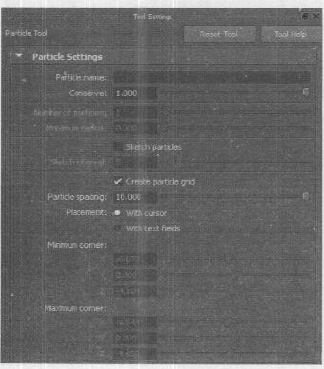
01 Particle name (粒子名称)。
在该选项后的输入框中输入要创建粒子的名称,这个名称可以帮助用户识别在大纲中的粒子对象,如果不输入名称,粒子对象将会以默认名称显示,如Particle1。
02 Conserve (保持)。
当粒子的速度和加速度由动力学特效控制时,该属性可影响粒子的运动,调节运动粒子在帧与帧之间的动力学速度。
03 Number of particles (粒子数量)。
该值只有在关闭Create particle grid (创建粒子网格)选项后才可被激活,可以设定在场景中每单击一次鼠标生成的粒子数量。
04 aximum radius (最大半径)。
只有当Number of particles (粒子数量)设置为一个大于1的数值时,该选项才可使用,Number of particles (粒子数量)不变时,该参数值越小,粒子占用空间越小,密度越大。
05 Sketch particles ( 绘画粒子)。
勾选该选项,可用绘画的方式在场景中创建粒子,Maya会根据鼠标移动的轨迹而创建粒子,如下图所示。
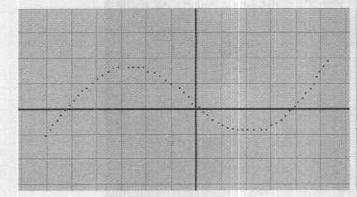
06 Sketch interval (绘画间隔)。
设定绘画创建粒子时,粒子之间的间隔,如下图所示。
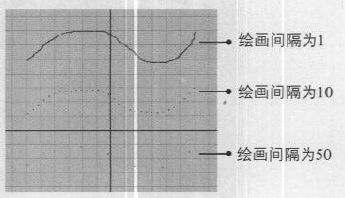
07 Create particle grid (创建粒子网格)。
勾选该选项,可基于网格来创建粒子阵列,如下图所示。
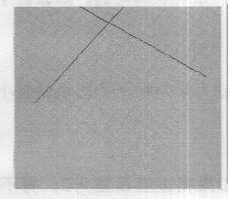
08 Particle spacing (粒子间距)。
设定粒子阵列中粒子与粒子之间的距离,如下图所示。
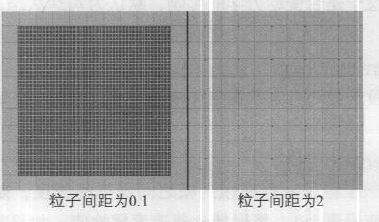
09 Placement (放置)。
●With cursor (使用光标) :选择该选项,在创建粒子阵列时,直接使用鼠标在视图中的不同位置单击两下,确定粒子阵列的左上角和右下角,按回车键完成粒子创建。
●With text fields (使用文本区域) :选择该选项,可以在下面的文本域中,设定粒子阵列的对角线上两个角点的精确坐标,以创建粒子阵列。
10 Minimum corner (最小角 )。
只有选择了With text fields (使用文本区域)选项,该选项才可使用。输入要创建的粒子阵列最小角的角点坐标值。
11 Maximum corner (最大角)。
只有选择了With text fields (使用文本区域)选项,该选项才可使用。输入要创建的粒子阵列最大角的角点坐标值。
使用With text fields (使用文本区域)来设定粒子阵列的最小角和最大角,还可以创建出3D的粒子阵列,如下图所示。
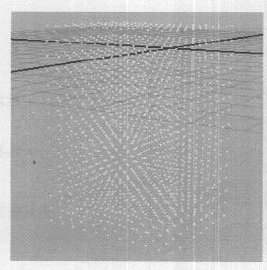
另外,我们还可以选择创建出来的粒子,进入其属性编辑器面板,在particleShape (粒子形状)标签下,对粒子的属性进行修改和设置,如下图所示。
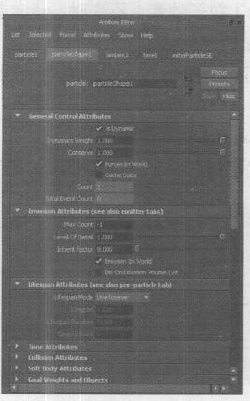
◆1.1 General Control Attributes (常规控制属性)
该卷展栏包含整个粒子对象动力学特性的属性。
01 Is Dynamic(动力学)。
用来控制粒子是否受动力学的影响,默认为勾选状态,如果取消勾选,那么粒子将不受任何动力学的影响。
02 Dynamics Weight (动力学权重)。
用来控制粒子受动力学权重值影响的大小,值越小,动力学对粒子的影响就越小,值越大,则反之。
03 Conserve (保持)。
该值控制一个粒子对象在帧到帧之间保持的速度,如果将该值设置为0,将不保持速度属性值;如果将该值设置为1,将保持全部速度属性值;如果将该值设置为一个0~1之间的数值,按百分比保持速度属性值。
04 Forces In World (在世界中心受力)。
勾选该选项,粒子对象将会使世界坐标中心受动力学的影响,如果关闭该选项,粒子对象将使对象自身的本地坐标中心受动力学的影响,如下图所示。
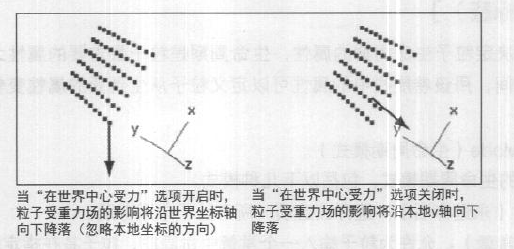
注意:除非旋转对象,否则一个粒子对象的本地坐标轴方向是与世界空间坐标轴方向相匹配的。
TIPS:如果没有设置关键帧、父子关系或其他方式控制粒子对象的变换属性,利可以关闭Forces In World (在世界中心受力)选项,加快对象的动力学计算,当Forces In World (在世界中心受力)是开启状态时,Maya将做额外的计算并将世界空间转换到本地空间坐标系。
05 Cache Data (缓存数据)。
该选项用来控制是否使用粒子缓存数据。
06 Count (计算)。
控制对象中粒子的全部数量,这是一个只读属性。
07 Total Event Count (事件计算总数)。
控制对象中粒子的总数。
◆1.2 Emission Attributes(see also emitter tabs) [发射属性(也可参见发器标签) ]
该卷展栏包含被发射粒子对象的发射属性。
01 Max Count(最大数量)。
控制发射器发射粒子的最大数量,如果有些粒子灭亡了,那么新的粒子会填充进来重新达到最大数量。
02 Level Of Detail (细化层级)。
该属性当前只用于调节粒子发射数量的多少,从而不必改变发射器的属性值就可以快速进行运动测试。该属性只影响发射的粒子。
03 Inherit Factor (继承因数)。
调节该值,可调节发射粒子在沿发射器运动方向上的初始速度。
04 Emission In World (在世界中心发射 )。
如果粒子是从一个体积中发射出的,那么勾选该选项,发射器将在世界空间发射粒子。
05 Die On Emission Volume Exit (在离开发射体积后死亡)。
勾选该选项,如果粒子是从一个体积中发出的,那么粒子在离开发射体积之后死亡,默认未勾选该选项。
◆1.3 Lifespan Attributes(see also per- -particle tab) [生命周期属性(也可参见每粒子标签) ]
该卷展栏包含决定粒子生命周期的属性,生命周期是粒子最重要的属性之一,它规定了粒子出现在场景中的时间,用该卷展栏中的属性可以定义粒子从生到死的属性变化,例如材质属性的变化等。
01 Lifespan Mode (生命周期模式)。
用来设置粒子的生命周期模式,包括以下几种模式。
●Live forever (永远存活:选择该选项,所有粒子永远存活。
●Constant (常量) :允许为粒子输入一一个常量生命周期,粒子将在指定的时间内消隐。
●Random range (随机范围) :选择该选项,粒子在随机的范围内消隐。
●LifespanPP only (仅每粒子生命周期) :选择该选项,可以对单个的粒子生命周期进行设置。
02 Lifespan (生命周期)。
在该选项中可以为粒子输入一个生命周期值。
03 Lifespan Random (随机生命周期)。
当设置Lifespan Mode (生命周期模式)为Random range (随机范围)时,该属性才可用,可以在该选项中设置粒子的随机生命周期范围值。
注意:改变Lifespan (生命周期)和Lifespan Random (随机生命周期)值只影响新粒子的属性,对已存在的粒子不产生影响。
04 General Seed (常规种子)。
该参数代表生成种子的随机数。
上一篇 Maya中如何创建特效粒子(二)
下一篇 解析MAYA灯光的高级属性(六)
热门课程
专业讲师指导 快速摆脱技能困惑相关文章
多种教程 总有一个适合自己专业问题咨询
你担心的问题,火星帮你解答-
为给新片造势,迪士尼这次豁出去了,拿出压箱底的一众经典IP,开启了梦幻联动朱迪和尼克奉命潜入偏远地带卧底调查 截至11月24日......
-
此前Q2问答环节,邹涛曾将《解限机》首发失利归结于“商业化保守”和“灰产猖獗”,导致预想设计与实际游玩效果偏差大,且表示该游戏......
-
2025 Google Play年度游戏颁奖:洞察移动游戏新趋势
玩家无需四处收集实体卡,轻点屏幕就能开启惊喜开包之旅,享受收集与对战乐趣库洛游戏的《鸣潮》斩获“最佳持续运营游戏”大奖,这不仅......
-
说明:文中所有的配图均来源于网络 在人们的常规认知里,游戏引擎领域的两大巨头似乎更倾向于在各自赛道上激烈竞争,然而,只要时间足......
-
在行政服务优化层面,办法提出压缩国产网络游戏审核周期,在朝阳、海淀等重点区将审批纳入综合窗口;完善版权服务机制,将游戏素材著作......
-
未毕业先就业、组团入职、扎堆拿offer...这种好事,再多来一打!
众所周知,火星有完善的就业推荐服务图为火星校园招聘会现场对火星同学们来说,金三银四、金九银十并不是找工作的唯一良机火星时代教育......

 火星网校
火星网校
















